In den meisten Fällen sind Fotos, die wir online stellen, mit einem Wasserzeichen versehen. Dass das so ist, hat unterschiedliche Gründe. Es könnte im Grunde genommen darum gehen, die Marke zu bewerben, um das Branding zu ermöglichen. Wasserzeichen werden manchmal zu Identifikations- und Nachverfolgungszwecken verwendet, beispielsweise zum Markieren von Archivfotos oder vertraulichen Dokumenten. Was auch immer der Grund sein mag, Sie werden wahrscheinlich online Fotos mit Wasserzeichen erhalten.
Nun gibt es Fälle, in denen Sie das Foto für gemeinnützige, persönliche Zwecke wiederverwenden müssen.
Das gilt beim Entwerfen einer Geburtstagseinladung und vielem mehr. Davon abgesehen werden wir es Ihnen beibringen So entfernen Sie Wasserzeichen nicht nur auf dem Desktop, sondern auf allen Plattformen, einschließlich Mobilgeräten und Online. Darüber hinaus werden auch einige Methoden zur Wasserzeichenentfernung demonstriert.
- Teil 1. Warum es notwendig ist, Wasserzeichen aus Fotos zu entfernen
- Teil 2. Wasserzeichen aus Photo Online entfernen
- Teil 3. Durch Zuschneiden ein Wasserzeichen aus einem Foto entfernen
- Teil 4. Entfernen Sie ein Wasserzeichen von einem Foto mit einem Fotoeditor
- Teil 5. Apps zum Entfernen eines Wasserzeichens aus einem Foto auf iPhone und Android
- Teil 6. FAQs zum Entfernen von Wasserzeichen aus einem Foto
Teil 1. Warum es notwendig ist, Wasserzeichen aus Fotos zu entfernen
Wie bereits erwähnt, möchten Menschen manchmal aus mehreren Gründen Wasserzeichen aus Fotos entfernen:
◆ Ästhetische Zwecke: Wasserzeichen können ablenken und das Gesamtbild eines Bildes beeinträchtigen. Möglicherweise möchten Sie sie entfernen, um ein saubereres und optisch ansprechenderes Bild zu erhalten.
◆ Unbefugte Nutzung: Einige Personen möchten möglicherweise mit Wasserzeichen versehene Bilder ohne Genehmigung verwenden, beispielsweise für den persönlichen Gebrauch oder in sozialen Medien. Das Entfernen des Wasserzeichens kann den Eindruck erwecken, dass ihnen das Bild gehört.
◆ Datenschutzbedenken: In manchen Fällen möchten Personen möglicherweise Bilder privat teilen, und das Wasserzeichen könnte vertrauliche Informationen über die Quelle oder den Ersteller preisgeben. Das Entfernen trägt zum Schutz ihrer Privatsphäre bei.
◆ Persönliche Projekte: Bei der Arbeit an persönlichen Projekten oder kreativen Unternehmungen könnten Menschen Wasserzeichen als störend empfinden und das Bild ohne sie bevorzugen.
◆ Vereinfachte Bearbeitung: Wenn jemand ein Bild für einen bestimmten Zweck bearbeiten oder manipulieren möchte, fällt es ihm möglicherweise leichter, mit einer wasserzeichenfreien Version zu arbeiten.
Obwohl es verschiedene Gründe für die Entfernung von Wasserzeichen gibt, ist es wichtig, bei der Nutzung von Fotos oder Inhalten anderer Personen das Urheberrecht und die Rechte an geistigem Eigentum zu respektieren. Die unbefugte Nutzung urheberrechtlich geschützter Inhalte ist grundsätzlich verboten und kann rechtliche Konsequenzen nach sich ziehen.
Teil 2. Entfernen Sie ein Wasserzeichen aus Photo Online
Wenn Sie online ein Wasserzeichen von einem Foto entfernen möchten, gibt es dafür das richtige Tool. Eines dieser Programme, mit denen Wasserzeichen effektiv aus einem Foto entfernt werden können, ist AVAide Wasserzeichen-Entferner. Dieses webbasierte Programm basiert auf KI oder künstlicher Intelligenz, was die Genauigkeit verbessert und das Risiko einer Beschädigung des zugrunde liegenden Inhalts beim Entfernen verringert. Der Umgang mit einem komplexen Wasserzeichen ist nicht so schwierig, da es Werkzeuge zum Entfernen von Wasserzeichen bietet, darunter Polygonal, Lasso und Pinsel.
Mit diesem Tool können Sie Wasserzeichen aus JPG online oder anderen Bildformaten, an denen Sie arbeiten möchten, entfernen. Die Antwort auf die Frage „Können Sie Wasserzeichen aus Fotos entfernen?“ lautet also ein klares Ja, wenn Sie AVAide Watermark Remover verwenden.
Befolgen Sie die nachstehende Anleitung und erfahren Sie, wie Sie Wasserzeichen aus einem Foto entfernen:
Schritt 1Besuchen Sie die Website des Programms
Zunächst müssen Sie die offizielle Seite des Tools mit einem von Ihnen bevorzugten Browser besuchen. Geben Sie einfach den Namen des Programms ein und rufen Sie die Seite auf. Sie sollten die Seite des Programms unten sehen.
Schritt 2Laden Sie ein Foto zum Bearbeiten hoch
Kreuzen Sie nun an Wähle ein Foto Klicken Sie auf die Schaltfläche, um Ihren Datei-Explorer zu öffnen. Wählen Sie dann das Foto aus, von dem Sie das Wasserzeichen entfernen möchten. Alternativ können Sie bequem auch die Drag-and-Drop-Funktion zum Hochladen nutzen.

Schritt 3Wählen Sie das Wasserzeichen aus
Sobald der Upload abgeschlossen ist, sollten Sie die Bearbeitungsoberfläche sehen. Sie können das Lehrmittel wählen, mit dem Sie sich wohl fühlen. Nachdem Sie ein Nachzeichnungswerkzeug ausgewählt haben, markieren Sie das Wasserzeichen auf dem Foto.

Schritt 4Entfernen Sie das Wasserzeichen und laden Sie es herunter
Nachdem Sie das Wasserzeichen abgewischt haben, drücken Sie die Taste Entfernen Klicken Sie auf die Schaltfläche, um das Wasserzeichen zu entfernen. Um die Ausgabe zu erhalten, klicken Sie auf Speichern Klicken Sie auf die Schaltfläche unter der Benutzeroberfläche und Sie sind fertig. So funktioniert dieser beste Online-Foto-Wasserzeichen-Entferner.

Teil 3. Durch Zuschneiden ein Wasserzeichen aus einem Foto entfernen
Neben der kostenlosen Online-Nutzung des Wasserzeichen-Entferners können Sie Wasserzeichen auch mithilfe des Zuschneideverfahrens entfernen. Jeder Fotoeditor, sogar der Standard-Fotoeditor auf Ihrem Computer, funktioniert. Befolgen Sie die nachstehende Anleitung, um zu demonstrieren, wie Sie Wasserzeichen aus einem Foto auch ohne App entfernen können.
Schritt 1Öffnen Sie zunächst das Bild mit dem Wasserzeichen in einem Bildbearbeitungsprogramm wie GIMP (eine kostenlose Alternative) oder einer anderen Software, mit der Sie Bilder zuschneiden und bearbeiten können.
Schritt 2Wählen Sie in der Bildbearbeitungssoftware das Zuschneidewerkzeug aus. Es wird normalerweise durch ein Symbol dargestellt, das wie ein Rechteck oder ein Zuschneidesymbol aussieht.

Schritt 3Ziehen Sie das Zuschneidewerkzeug und ändern Sie seine Größe, um den Bereich des Wasserzeichens zu umfassen, den Sie entfernen möchten. Stellen Sie sicher, dass der Zuschneidebereich präzise ist, sodass Sie nur das Wasserzeichen und keine wichtigen Teile des Bildes ausschneiden.
Schritt 4Sobald der Zuschneidebereich definiert ist, drücken Sie Eingeben auf Ihrer Tastatur, um den ausgewählten Bereich zu entfernen. Durch diese Aktion wird das Wasserzeichen effektiv entfernt.

Schritt 5Speichern Sie das bearbeitete Bild nach dem Zuschneiden unter einem neuen Dateinamen, um das Originalbild mit intaktem Wasserzeichen beizubehalten. Dadurch wird sichergestellt, dass Sie eine Kopie sowohl der mit Wasserzeichen versehenen als auch der wasserzeichenfreien Version haben.
Teil 4. Entfernen Sie ein Wasserzeichen von einem Foto mit einem Fotoeditor
Photoshop ist eine leistungsstarke und vielseitige Bildbearbeitungssoftware, die von Profis und Enthusiasten häufig für alle möglichen kreativen Aufgaben verwendet wird, von der Verbesserung von Fotos bis zur Erstellung digitaler Kunst. Stellen Sie sich vor, Sie haben ein schönes Foto, das Sie gerne verwenden würden, auf dem jedoch ein lästiges Wasserzeichen zu sehen ist. So entfernen Sie Wasserzeichen in Photoshop:
Schritt 1Starten Sie Photoshop und öffnen Sie das Bild, an dem Sie arbeiten möchten. Gehen Sie einfach zu Datei dann im oberen Menü Offen, und wählen Sie Ihr Bild von Ihrem Computer aus.
Schritt 2Im Schichten Klicken Sie im Bedienfeld (normalerweise auf der rechten Seite des Bildschirms) mit der rechten Maustaste auf Ihre Bildebene und wählen Sie „ Ebene duplizieren. Dadurch wird eine Kopie des Bildes erstellt, an der Sie arbeiten können, wobei Ihr Original erhalten bleibt.

Schritt 3In der linken Symbolleiste finden Sie die Klonstempel-Werkzeug, das wie ein Stempelsymbol aussieht. Wählen Sie es aus. Mit diesem praktischen Werkzeug können Sie einen Teil des Bildes abtasten und dann mit diesem abgetasteten Bereich das Wasserzeichen übermalen.
Schritt 4Oben auf dem Bildschirm können Sie die Einstellungen für das Clone Stamp Tool anpassen. Sie sollten die Pinselgröße so einstellen, dass sie der Größe des Wasserzeichenbereichs entspricht. Stellen Sie außerdem sicher, dass die Probe Option ist auf eingestellt Aktuell und unten. Auf diese Weise können Sie die duplizierte Ebene sampeln, während Sie am Original arbeiten.
Schritt 5Halten Sie die Taste gedrückt Alt Schlüssel (bzw Möglichkeit Taste auf dem Mac) und klicken Sie auf einen sauberen, nicht mit Wasserzeichen versehenen Bereich des Bildes, den Sie zum Abdecken des Wasserzeichens verwenden möchten. Dieser Bereich dient als Probenpunkt.
Schritt 6Mit dem Klonstempel-Werkzeug Nach der Einrichtung und Auswahl Ihres Musterpunkts können Sie nun mit dem Übermalen des Wasserzeichens beginnen. Klicken Sie einfach mit der Maus auf das Wasserzeichen und ziehen Sie es darüber. Sie werden sehen, wie es auf magische Weise verschwindet, während Sie es durch den abgetasteten Bereich ersetzen. Gehen Sie über den gesamten Wasserzeichenbereich, bis er vollständig bedeckt ist.
Schritt 7Abhängig von der Komplexität des Bildes und des Wasserzeichens müssen Sie möglicherweise eine Feinabstimmung Ihrer Arbeit vornehmen, nachdem Photoshop das Wasserzeichen von einem Foto entfernt hat. Passen Sie die Pinselgröße nach Bedarf an und fahren Sie mit dem Probieren und Malen fort, bis das Ergebnis nahtlos aussieht. Bei Bedarf können Sie auch Ihren Probenahmepunkt ändern.

Schritt 8Wenn Sie mit dem Entfernen zufrieden sind, speichern Sie Ihr Bild, indem Sie auf „Datei“ gehen und „ Speichern oder Speichern als. Sie können es als neue Datei speichern, um die ursprüngliche, wasserzeichenfreie Version beizubehalten. Mit dem gleichen Verfahren können Sie mit Photoshop Text aus einem Bild entfernen.
Teil 5. Apps zum Entfernen eines Wasserzeichens aus einem Foto auf iPhone und Android
Hier sind einige Wasserzeichen-Entferner-Apps für iPhone und Android, zusammen mit kurzen, individuellen Rezensionen zu den einzelnen Apps:
Für iOS:
1. Retuschieren – Objekte entfernen
Preis: $1.99
Retouch ist eine unkomplizierte und benutzerfreundliche App zum Entfernen von Wasserzeichen und unerwünschten Objekten aus Ihren Fotos. Es bietet eine einfache, intuitive Benutzeroberfläche, die es jedem leicht macht, es zu verwenden. Sie können über das Wasserzeichen streichen, und die App füllt den Hintergrund intelligent aus und verschmilzt den Bereich nahtlos. Auch wenn es bei komplexen Wasserzeichen möglicherweise nicht so gut funktioniert, eignet es sich hervorragend für schnelle Korrekturen unterwegs. Mit diesem Tool lernen Sie ganz einfach, wie Sie ein Wasserzeichen von einem Foto auf einem iPhone entfernen.

2. Berühren SieRetuschieren
Preis: $1.99
TouchRetouch ist eine weitere effektive und beliebte Option zum Entfernen von Wasserzeichen und unerwünschten Elementen aus Fotos. Es bietet eine Reihe von Werkzeugen, darunter ein Lasso-Werkzeug für präzise Auswahlen und ein Klonstempel-Werkzeug für detaillierte Retusche. Mit etwas Übung können Sie beeindruckende Ergebnisse erzielen. Es ist etwas vielseitiger, aber dennoch benutzerfreundlich. Wenn Sie sich also für eine App interessieren, mit der Sie lernen, wie man ein Wasserzeichen von einem Foto entfernt, sollten Sie sich für TouchRetouch entscheiden.

Für Android:
1. Pixlr – Kostenloser Fotoeditor
Preis: Kostenlos bei In-App-Käufen
Pixlr ist ein vielseitiger und leistungsstarker Fotoeditor, der kostenlos mit der Option zum In-App-Kauf genutzt werden kann. Es enthält ein Heilungstool, mit dem Wasserzeichen und andere unerwünschte Elemente entfernt werden können. Obwohl es möglicherweise nicht so spezialisiert ist wie einige kostenpflichtige Apps, ist es eine zuverlässige Wahl mit einer breiten Palette an Bearbeitungsfunktionen, wodurch es sich hervorragend für allgemeine Fotobearbeitungsanforderungen eignet. Pixlr entfernt Wasserzeichen so einfach, dass Sie keinen Finger rühren müssen.

2. AirBrush – Einfacher Fotoeditor
Preis: Kostenlos bei In-App-Käufen
AirBrush ist eine benutzerfreundliche App mit Schwerpunkt auf der Verbesserung und Retusche von Fotos. Es bietet Werkzeuge zum Entfernen von Schönheitsfehlern und Unvollkommenheiten, die auch zum Entfernen von Wasserzeichen verwendet werden können. Obwohl es möglicherweise nicht so präzise ist wie einige kostenpflichtige Optionen, ist es eine ausgezeichnete Wahl für schnelle Nachbesserungen und Bearbeitungen. AirBrush ist genau das Richtige für Sie, wenn Sie lernen möchten, wie Sie Wasserzeichen aus Prestigeporträts auf einem Android-Gerät entfernen.
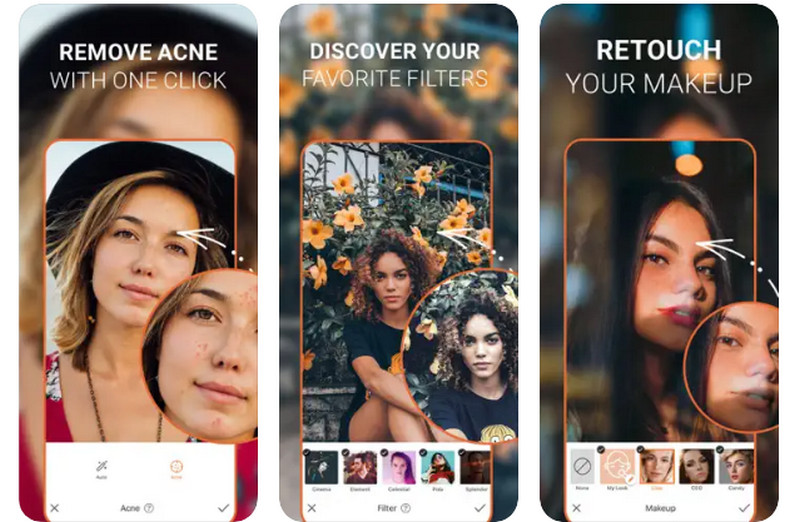
Teil 6. FAQs zum Entfernen von Wasserzeichen aus einem Foto
Kann ich Wasserzeichen entfernen, ohne Spuren zu hinterlassen?
Es ist einfacher, Wasserzeichen zu entfernen, indem man einige Spuren hinterlässt, da der Vorgang oft eine Bearbeitung des Bildes erfordert. Ein erfahrener Redakteur kann die Spur minimieren, aber sie ist möglicherweise nicht immer völlig unsichtbar.
Gibt es kostenlose Tools oder Apps zum Entfernen von Wasserzeichen?
Ja, es gibt einige kostenlose oder Freemium-Apps und Online-Tools, deren Wirksamkeit jedoch variieren kann. Bezahlte Software liefert bei komplexen Wasserzeichen oft zuverlässigere Ergebnisse. Andererseits kann AVAide Watermark Remover Wasserzeichen gut entfernen, ohne die Qualität zu beeinträchtigen.
Wie kann ich meine eigenen Bilder vor unbefugter Nutzung schützen?
Um Ihre Bilder zu schützen, sollten Sie darüber nachdenken, ein sichtbares Wasserzeichen mit Ihrem Namen oder Logo hinzuzufügen. Darüber hinaus kann die Registrierung Ihres Werks bei den Urheberrechtsbehörden Rechtsschutz und Rechtsmittel gegen unbefugte Nutzung bieten.
Dies sind die Programme, Apps, Methoden und Online-Tools, die Sie verwenden können Wasserzeichen aus Fotos entfernen. Es muss nicht immer teuer oder kompliziert sein, insbesondere bei der Entfernung von Wasserzeichen. Manchmal sind einfache und leicht zugängliche Programme wie AVAide eine hervorragende Lösung zum Entfernen unerwünschter Objekte aus einem Bild.

AVAide Wasserzeichen-Entferner
Entfernen Sie lästige Wasserzeichen und unerwünschte Objekte ganz einfach und ohne Qualitätsverlust von Ihren Fotos.
VERSUCH'S JETZT



